Дополнительные средства администрирования
В каждом случае при возникновении ошибок WebSphere MQ дает ее номер.
С помощью документации [7], [13] или программы WebSphere MQ Messages and Codes Helper, доступной по адресу ftp://ftp.software.ibm.com/software/integration/support/supportpacs/individual/ma0k.zip, можно выяснить суть ошибки и исправить ее. Внешний вид программы представлен на рис.7.2.
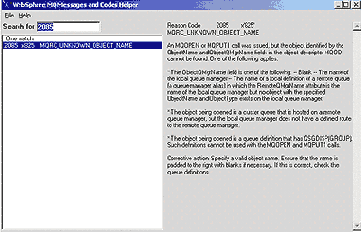
увеличить изображение
Рис. 7.2. Внешний вид программы WebSphere MQ Messages and Codes Helper
Кроме расшифровки кода самой ошибки, данная программа дает варианты причин, по которым могла произойти ошибка и методы устранения ее.
Помимо вышеуказанной программы существует множество программ, облегчающих работу с объектами менеджеров очередей. Рассмотрим программу WebSphere MQ Administrator (Support Pac MO71). Программа имеет графический интерфейс и позволяет производить любые действия с объектами как локальных, так и удаленных менеджеров. Внешний вид программы представлен на рис.7.3.

увеличить изображение
Рис. 7.3. Внешний вид программы WebSphere MQ Administrator
Добавить в список доступных менеджеров для управления новый удаленный менеджер можно, выполнив пункт меню File => Add Location. На экране появится форма, изображенная на рис.7.4.

увеличить изображение
Рис. 7.4. Форма добавления удаленного менеджера очередей
В поле Location нужно ввести имя отображения в списке менеджеров, доступных для управления, а в поле Queue Manager - имя удаленного менеджера, выставить флажок в поле Client и нажать кнопку Configured.
В открывшейся форме (рис.7.5) в поле Channel Name нужно ввести имя канала типа Server Connection или Client Connection (данный канал должен быть создан на удаленном менеджере), с помощью которого будет осуществляться подключение к менеджеру, IP адрес с указанием номера порта для службы listener и нажать кнопку Ok.
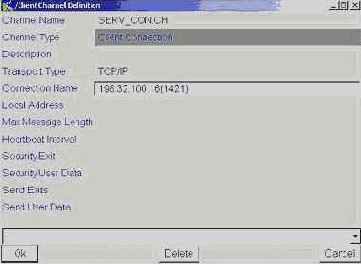
увеличить изображение
Рис. 7.5. Конфигурация параметров подключения к удаленному менеджеру
После того, как форма закроется, нажать кнопку Add в предыдущей форме. Подключаемый удаленный менеджер должен отобразиться в форме, показанной на рис.7.3 под именем QM_HPUX. Рассмотрим пример, показывающий как можно оперировать с сообщениями, находящимися в очереди на этом удаленном менеджере. Допустим, нужно переложить второе сообщение из очереди Win2000_HPUX.Q в очередь TEMP.Q. Для выполнения операций просмотра, удаления или перемещения сообщений нужно выполнить следующие действия.
Поместив курсор на менеджер QM_HPUX выполнить пункт меню Commands => Queue List.
В открывшейся форме (рис.7.6) при нажатии на кнопку Refresh появится список очередей менеджера QM_HPUX.
Выбрав очередь Win2000_HPUX.Q нажать кнопку Browse и в открывшейся форме (рис. 7.7) нажать Refresh.
Поместить курсор на второе сообщение, в поле Target Queue ввести имя очереди, в которую нужно переместить сообщение (в нашем случае это TEMP.Q) и нажать кнопку Move. После этого второе сообщение будет перемещено в очередь TEMP.Q. Соответственно для копирования сообщения нужно нажать на кнопку Copy, для удаления – Delete. Кроме этого, данная программа в отличие от Message Browser утилиты WebSphere MQ, позволяет просматривать до 10000 сообщений, причем на экран можно вывести полный текст сообщения с помощью кнопки Open, а с помощью кнопки Detail свойства сообщения. Вставить сообщение между другими сообщениями в очереди нельзя.
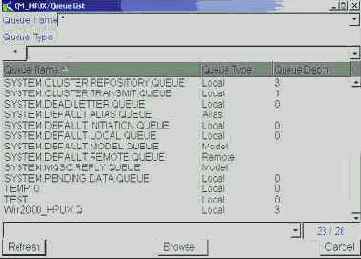
увеличить изображение
Рис. 7.6. Список очередей менеджера QM_HPUX
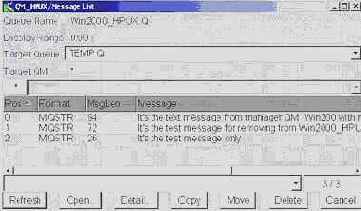
увеличить изображение
Рис. 7.7. Список сообщений очереди Win2000_HPUX.Q
Для этого следует переместить все сообщения после требуемого в другую очередь, затем поместить нужное сообщение и вернуть все перемещенные обратно. Несомненным преимуществом программы является возможность удаления сообщений даже если очередь эксклюзивно открыта другим приложением. Отображение списка объектов в данной программе статично, то есть для получения списка объектов в данный момент времени следует нажимать кнопку Refresh. Последняя версия программы доступна по адресу: ftp://ftp.software.ibm.com/software/integration/support/supportpacs/individual/mo71.zip.
Существуют программы, позволяющие перемещать текст сообщения в файл и наоборот, текст, содержащийся в файле помещать в тело сообщения. Примером такой программы может служить программа rfhutil, являющаяся частью Support Pac IH03 (IBM WebSphere Business Integration Message Broker display, test and performance utilities). Программа доступна по адресу: ftp://ftp.software.ibm.com/software/integration/support/supportpacs/individual/ih03.zip.
Внешний вид программы представлен на рис.7.8. Данная программа может быть полезна в случае, когда надо исправить текст внутри сообщения, находящегося в очереди. Для этого можно переместить текст сообщения в файл, исправить его, а затем положить обратно в очередь. Следует учесть, что данная программа при считывании сообщения удаляет его из очереди. Поэтому, во избежание потери текста сообщения, желательно скопировать его в какую-нибудь промежуточную очередь с помощью программы WebSphere MQ Administrator (mqmonntp) и оперировать с ним.
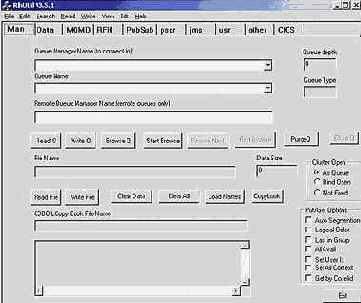
увеличить изображение
Рис. 7.8. Внешний вид программы rfhutil
Остановимся еще на одной важной программе saveqmgr, позволяющей записывать все объекты менеджера очередей в файл в формате команд MQSC для командного процессора runmqsc. Синтаксис команды выглядит следующим образом:
saveqmgr -m[-r] QmgrName –f FileName -h -v -s -i
где:
-m – создается скрипт для локального менеджера.
-r - создается скрипт для удаленного менеджера. Для подключения к удаленному менеджеру достаточно создать трансмиссионные очереди и каналы в обе стороны.
QmgrName – имя менеджера.
–f FileName – имя файла, в который будет записан скрипт. По умолчанию saveqmgr.tst.
-h – выводит справочную информацию на экран.
-v – указывает в какой версии MQSC нужно формировать команды для создания объектов. Может принимать значения 1, 2, 5, 51, 52 или 53.
-s – не создает команды MQSC для объектов, начинающихся на SYSTEM*.
-i – пропускает создание команд для поврежденных объектов.
Используя созданный данной командой скрипт-файл, можно легко восстановить объекты менеджера очередей в случае переустановки системы, если состояние объектов менеджера не удается восстановить, например, при поломке жесткого диска. Рекомендуется при создании или изменении свойств какого-нибудь объекта, но не реже раза в неделю использовать данную программу для сохранения информации объектов для каждого менеджера очередей. Данная программа доступна по адресу ftp://ftp.software.ibm.com/software/integration/support/supportpacs/individual/ms03.zip
